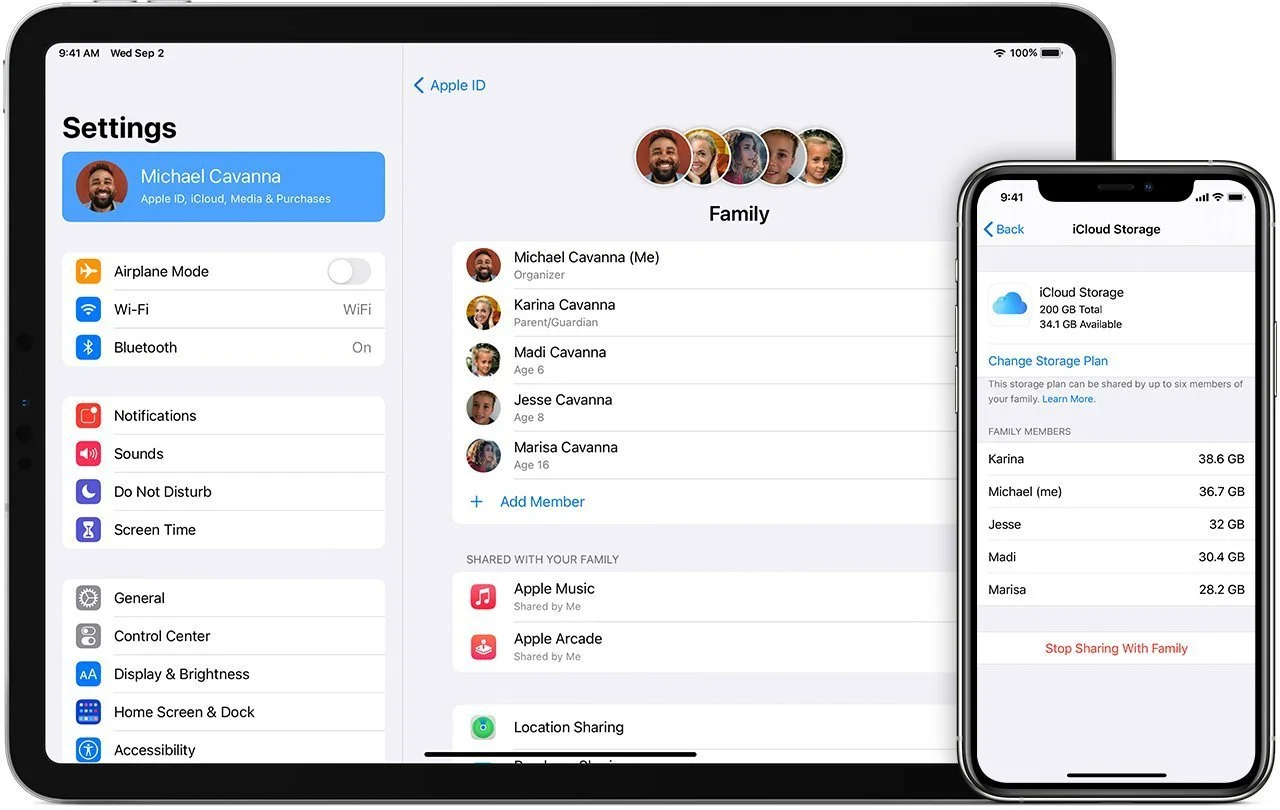Comment envoyer des fichiers vidéo volumineux depuis l'iPhone sans AirDrop ?
Vous n'avez pas besoin d'utiliser AirDrop pour envoyer un fichier vidéo volumineux depuis votre iPhone lorsque vous disposez de Smash.
Les iPhones sont partout. Vous en avez un, votre copain en a un aussi, et vos parents apprécient probablement l'interface utilisateur intuitive, même s'ils trouvent encore le moyen de tâtonner avec leurs doigts. Le transfert d'un fichier vidéo volumineux de votre iPhone vers un autre appareil Apple situé à proximité est facile grâce à la fonction AirDrop de l'iPhone : quelques pressions sur l'écran et la vidéo est partagée en toute sécurité.
Mais que se passe-t-il si vous ne pouvez pas utiliser AirDrop ? AirDrop ne fonctionne qu'entre appareils Apple. Si votre destinataire possède un téléphone Android, un PC Windows ou un appareil Linux, vous n'avez pas de chance. AirDrop ne fonctionne également que si vous vous trouvez à proximité de l'autre appareil Apple. Si votre destinataire n'est pas à proximité, AirDrop ne fonctionnera pas pour vous.
Dans cet article, nous examinerons quatre solutions de rechange lorsque AirDrop ne veut ou ne peut pas fonctionner.
Quatre façons d'envoyer une vidéo volumineuse depuis l'iPhone sans AirDrop :
Voici les alternatives à AirDrop pour le partage de fichiers vidéo volumineux que nous allons examiner de plus près :
Smash, un service de partage de fichiers de premier plan
iCloud, le service de stockage de fichiers d'Apple
WhatsApp, l'application de messagerie instantanée de Meta
Un câble, pour une connexion physique entre les appareils.
Nous présenterons les avantages et les inconvénients de chaque méthode, en accordant une attention particulière aux points suivants :
Taille du fichier : Y a-t-il des limites à la taille de la vidéo que vous pouvez envoyer avec cette méthode ?
Proximité : Devez-vous être physiquement proche de l'appareil récepteur ?
Sécurité : Le transfert de votre fichier vidéo volumineux est-il sécurisé ?
Exigences en matière de logiciels : Le transfert nécessite-t-il le téléchargement d'un logiciel spécial ?
Exigences en matière de matériel : Le transfert nécessite-t-il l'accès à un matériel spécial ?
Environnement : Le transfert est-il respectueux de l'environnement ?
Alors, que valent ces alternatives à AirDrop ?
1. Envoyez des vidéos volumineuses depuis l'iPhone avec Smash
Smash est un service de transfert de fichiers qui, via son portail web ou son application iOS native, vous permet de transférer un fichier vidéo volumineux de votre iPhone vers n'importe quel appareil, Apple ou autre. Voici comment procéder :
Aller sur le Smash site web
Tapez sur l'icône au milieu de l'écran, sélectionnez votre fichier et téléchargez-le.
Ajoutez votre adresse mail , protégez-la par un mot de passe si vous le souhaitez, puis copiez l'URL unique.
Collez l'URL dans votre mail ou dans l'application de chat de votre choix, puis appuyez sur pour l'envoyer.
Avec Smash , il n'y a aucune limite à la taille du fichier vidéo que vous envoyez, tout est crypté de bout en bout, vous n'avez besoin d'aucun logiciel ou matériel spécial d'un côté ou de l'autre du transfert, et c'est bien plus écologique que d'envoyer cette même vidéo par mail ou de la stocker indéfiniment sur un serveur.
| Taille du fichier | Proximité | Sécurité | Logiciel | Matériel | Environnement |
|---|---|---|---|---|---|
| Pas de limite | Aucun | ⭐⭐⭐⭐⭐ | Aucun | Aucun | ⭐⭐⭐⭐⭐ |
2. Envoyer des vidéos volumineuses depuis l'iPhone avec iCloud
iCloud est le service de stockage de fichiers d'Apple. Chaque iPhone est livré avec une certaine quantité de stockage iCloud et, pour quelques euros ou dollars par mois, vous pouvez toujours en acheter davantage. Le partage via iCloud est assez simple, voici comment :
Ouvrez l'application Fichiers sur votre iPhone
Naviguez jusqu'à la vidéo que vous souhaitez partager, puis appuyez longuement sur ce fichier et appuyez sur Partager.
Appuyez sur l'application que vous utiliserez pour partager le fichier (Mail, Messages, Slack) et envoyez une copie de votre vidéo.
En fonction de la taille de votre fichier et de l'application avec laquelle vous choisissez de le partager, votre iPhone partagera soit une copie de la vidéo, soit un lien vers la vidéo sur votre espace de stockage iCloud. Il existe toutefois des limites strictes à la taille de votre fichier : vous ne pouvez pas partager plus de 5 Go sous la forme d'une vidéo. Vous n'avez pas besoin de télécharger de logiciel, d'acheter du matériel spécial ou de vous préoccuper de la sécurité. Cependant, le fait de stocker une vidéo indéfiniment sur les serveurs d'Apple signifie que vous n'êtes pas très respectueux de l'environnement, car ces fichiers stockés depuis longtemps entraînent des émissions de carbone à long terme.
| Taille du fichier | Proximité | Sécurité | Logiciel | Matériel | Environnement |
|---|---|---|---|---|---|
| 5GB | Aucun | ⭐⭐⭐⭐⭐ | Aucun | Aucun | ⭐⭐⭐ |
3. Envoyer des vidéos volumineuses depuis l'iPhone avec WhatsApp
WhatsApp est une application de messagerie instantanée et de communication appartenant à Meta. Si vous envoyez un message à un autre appareil mobile, il y a de fortes chances que votre destinataire ait WhatsApp (plus de 2 milliards de personnes l'ont !) et il est assez facile d'envoyer un fichier vidéo volumineux :
Ouvrez WhatsApp et démarrez ou ouvrez la conversation ou le chat avec lequel vous souhaitez partager.
Appuyez sur le bouton + dans le coin inférieur gauche de l'écran.
Appuyez sur Photothèque et vidéothèque dans le menu et choisissez une vidéo à partager, puis appuyez sur Terminé.
Comme pour le partage via iCloud, il y a une limite à la taille de la vidéo que vous pouvez envoyer et cette fois-ci, elle n'est que de 2 Go. WhatsApp est chiffré de bout en bout, fonctionne sur différents appareils et systèmes d'exploitation, et ne stocke pas vos vidéos pendant une longue période sur ses serveurs, ce qui est bon pour l'environnement. Par contre, si votre destinataire n'utilise pas WhatsApp, cela ne sera vraiment pas possible. De plus, WhatsApp dégradera la qualité de votre vidéo en la compressant pendant le transfert.
| Taille du fichier | Proximité | Sécurité | Logiciel | Matériel | Environnement |
|---|---|---|---|---|---|
| 2GB | Aucun | ⭐⭐⭐⭐⭐ | Oui | Aucun | ⭐⭐⭐⭐ |
4. Envoyer des vidéos volumineuses depuis l'iPhone à l'aide d'un câble
En cas d'échec, vous pouvez utiliser la méthode traditionnelle pour transférer votre vidéo de votre iPhone vers un autre appareil : connectez les deux appareils à l'aide d'un câble et transférez le fichier manuellement. Ce n'est certainement pas l'option la plus facile, car vous aurez besoin d'un câble qui fonctionne pour les deux appareils et qui soit capable de transférer plus que de l'électricité dans une seule direction. Le "comment faire" n'est pas non plus très simple à expliquer, même si vous pouvez connecter deux appareils avec le bon câble. Chaque appareil dispose probablement de son propre logiciel pour l'envoi et la réception de fichiers, et vous devrez vous y retrouver.
Mais le pire, c'est que contrairement aux autres alternatives à AirDrop, vous devez être physiquement proche de votre destinataire. Vraiment proche. De la longueur de votre câble. Et, bien que cela semble être une solution sûre, il y a toujours un risque que le câble ou l'appareil connecté télécharge un logiciel malveillant sur votre iPhone ou corrompe le fichier pendant le transfert. Enfin, même si vous ne brûlerez pas du carbone à l'infini pour transférer votre vidéo, il y a de fortes chances que votre câble finisse inévitablement par devenir un déchet électronique de plus.
| Taille du fichier | Proximité | Sécurité | Logiciel | Matériel | Environnement |
|---|---|---|---|---|---|
| Pas de limite | Même salle | ⭐⭐⭐ | Aucun | Oui | ⭐⭐⭐⭐ |
Conclusion : Oubliez AirDrop et utilisez Smash pour partager vos vidéos volumineuses
En comparant les différentes méthodes, une chose apparaît clairement : si vous ne pouvez ou ne voulez pas utiliser AirDrop pour partager un fichier à partir de votre iPhone, alors Smash est votre meilleure option.
Si votre fichier est vraiment volumineux, vous n'avez que deux options. Si vous connectez deux appareils à l'aide d'un câble, vous pouvez envoyer un fichier vidéo de n'importe quelle taille, comme avec Smash. Toutefois, l'inconvénient est que vous devez vous trouver au même endroit que l'appareil avec lequel vous partagez. Bien sûr, avec Smash , ce n'est jamais le cas !
Bien entendu, iCloud et WhatsApp ne sont pas soumis aux mêmes limites de proximité qu'un câble, et tous deux sont cryptés de bout en bout, ce qui est très utile pour sécuriser vos vidéos en transit. Cependant, avec WhatsApp, votre fichier vidéo devra être inférieur à 2 Go, et votre destinataire devra également utiliser WhatsApp. Avec des milliards d'utilisateurs, ce n'est peut-être pas un problème, mais vous ne voudrez peut-être pas compter sur l'application verte de Meta pour transférer facilement des fichiers. iCloud, quant à lui, limite la taille du fichier vidéo que vous pouvez télécharger et partager, et son stockage indéfini sur le serveur iCloud a un coût environnemental que vous n'êtes peut-être pas prêt à payer.
| Méthode | Taille du fichier | Proximité | Sécurité | Logiciel | Matériel | Environnement |
|---|---|---|---|---|---|---|
| Smash | Pas de limite | Aucun | ⭐⭐⭐⭐⭐ | Aucun | Aucun | ⭐⭐⭐⭐⭐ |
| iCloud | 5GB | Aucun | ⭐⭐⭐⭐⭐ | Aucun | Aucun | ⭐⭐⭐ |
| 2GB | Aucun | ⭐⭐⭐⭐⭐ | Oui | Aucun | ⭐⭐⭐⭐ | |
| Câble | Pas de limite | Même salle | ⭐⭐⭐ | Aucun | Oui | ⭐⭐⭐⭐ |
Smash vous permet de transférer un fichier de n'importe quelle taille vers n'importe quel autre appareil sans nécessiter le téléchargement d'un logiciel spécial ou l'utilisation d'un matériel spécifique. Il est entièrement sécurisé et crypté de bout en bout, et vous pouvez ajouter une protection par mot de passe si vous souhaitez un niveau de sécurité supplémentaire. Une fois transférés, les fichiers sont supprimés des serveurs Smash , de sorte que votre transfert n'entraîne aucun coût environnemental permanent en termes d'émissions de carbone (lorsque les fichiers restent sur un serveur) ou de déchets électroniques (lorsqu'un câble n'est plus utile).
Mais le plus intéressant, c'est que l 'utilisation de Smash est gratuite. Il n'y a pas de câble à acheter ni de stockage en ligne à investir, et quelle que soit la taille de votre fichier, le prix est le même : zéro ! Essayez Smash dès aujourd'hui sur votre iPhone en utilisant le portail web à l'adresse suivante fromsmash.com ou téléchargez l'application native sur l'App Store pour rendre les choses encore plus faciles.
Besoin d'envoyer des fichiers vidéo volumineux depuis l'iPhone sans AirDrop ?
Utilisez Smash, c'est sans limite de taille de fichier, simple, rapide, sécurisé et gratuit.
Questions fréquemment posées
-
En un mot ? AirDrop fonctionne au sein de l'écosystème d'appareils Apple. Vous pourrez donc transférer une vidéo de votre iPhone vers un autre iPhone, un iPad ou un Mac. Un appareil Android - ou un appareil Windows, d'ailleurs - ne peut pas accepter un transfert AirDrop. Heureusement, vous disposez de Smash , qui est totalement indépendant de l'appareil et du système d'exploitation. Pour reprendre une expression d'Apple, Smash fonctionne tout simplement !
-
Oui ! Smash crypte les fichiers au repos grâce à la norme AES (Advanced Encryption Standard) 256 bits et utilise les protocoles SSL/TLS (Secure Sockets Layer/ Transport Layer Security) pour protéger les données pendant le transfert entre l'application et les serveurs. De bout en bout, Smash se préoccupe de la sécurité des fichiers et de la protection de votre vie privée, tout comme AirDrop.
-
Vos fichiers vidéo vous appartiennent, donc une fois que vous les avez partagés et qu'ils ont été téléchargés, ils sont rapidement supprimés des serveurs de Smash. Smash n'est pas un service de stockage de fichiers, c'est un service de partage de fichiers, donc il ne conserve vos vidéos que le temps nécessaire à leur transfert. Et si votre destinataire ne clique pas sur le lien et ne télécharge pas les fichiers ? Par défaut, ils sont automatiquement supprimés au bout de 7 jours.